win11分辨率怎么调?主机是电脑的重要组成部分之一,主机屏幕上通常会包含这些因素:常用图标、系统菜单和任务栏以及背景图片。这些图标、对话窗口的大小比例都是由桌面分辨率决定的。接下来小编就为大家带来win11分辨率怎么调的详细教程,感兴趣的小伙伴们快来看看吧!
1、首先打开桌面上的开始菜单,在其中选择设置。

2、进入设置之后找到“系统”选项,点击进入。

3、在左侧找到“显示”,进入之后就可以在显示分辨率下设置桌面分辨率了。

以上就是小编为大家带来的win11分辨率怎么调的详细教程,希望对大家有所帮助!
 Win10暂停更新还是会更新的
Win10暂停更新还是会更新的 windows movie make保存后的视
windows movie make保存后的视 windows movie maker导出工程文
windows movie maker导出工程文 Windows Movie Maker给视频添加
Windows Movie Maker给视频添加 windows movie maker保存为视频
windows movie maker保存为视频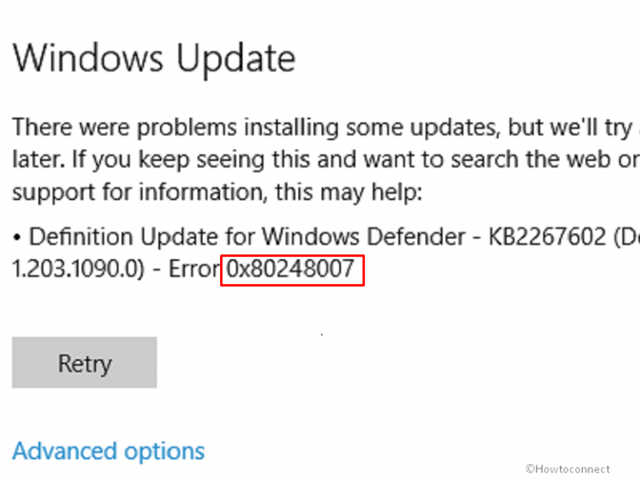 如何修复win11或win10中的更新错误 0x80248
如何修复win11或win10中的更新错误 0x80248
如何修复win11或win10中的更新错误 0x80248007 win11或win10接收不同类......
阅读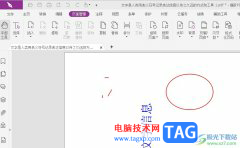 福昕pdf编辑器设置图片背景的教程
福昕pdf编辑器设置图片背景的教程
福昕pdf编辑器是一款功能强大的pdf编辑和阅读工具,它提供了丰......
阅读 win10Cortana没反应
win10Cortana没反应
win10Cortana没反应是一个不常见的问题,一般都是和应用商店闪退......
阅读 WPS excel表格实现换行不换格的方法
WPS excel表格实现换行不换格的方法
当你在WPSExcel中进行编辑文字内容的时候,会发现编辑好的内容......
阅读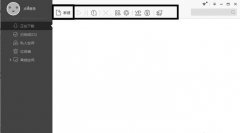 迅雷下载敏感资源怎么解决-迅雷下载敏感
迅雷下载敏感资源怎么解决-迅雷下载敏感
使用迅雷下载资源时,可能会出现一些包含敏感字词,而无法下载......
阅读 百度520限时拆盲盒活动开
百度520限时拆盲盒活动开 爱字幕怎么取消自动续费
爱字幕怎么取消自动续费 Ghostwire:东京PC版将支持光
Ghostwire:东京PC版将支持光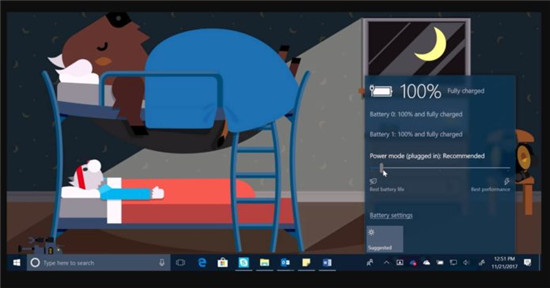 最新Windows10 KB4583263更新将
最新Windows10 KB4583263更新将 我们首先看一下Windows 10
我们首先看一下Windows 10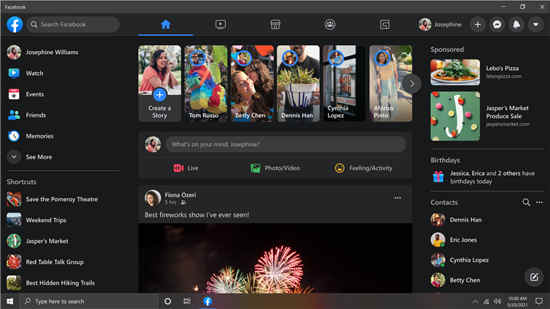 适用于Windows10的Facebook应用
适用于Windows10的Facebook应用 网易云音乐为什么被下架
网易云音乐为什么被下架 Microsoft准备关闭Internet E
Microsoft准备关闭Internet E 数码宝贝新世纪究极体魂
数码宝贝新世纪究极体魂 烟雨江湖泼墨真仙图幻境
烟雨江湖泼墨真仙图幻境 航海王热血航线洗炼怎么
航海王热血航线洗炼怎么 铭鑫显卡和七彩虹哪个好
铭鑫显卡和七彩虹哪个好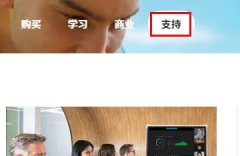 罗技驱动在哪儿下载
罗技驱动在哪儿下载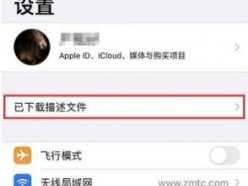 ios15怎么更新 教你如何下
ios15怎么更新 教你如何下 最快的五款浏览器
最快的五款浏览器 notepad++怎么统计字数-not
notepad++怎么统计字数-not 旋风PDF阅读器转换成j
旋风PDF阅读器转换成j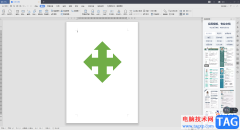 WPS Word插入十字箭头图形的
WPS Word插入十字箭头图形的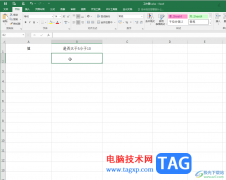 Excel表格判断某数是否介于
Excel表格判断某数是否介于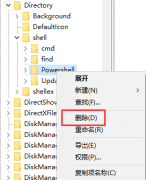 win10右键新建卡顿
win10右键新建卡顿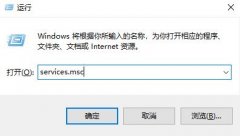 win102004电脑无线网络服务
win102004电脑无线网络服务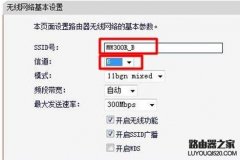 怎样设置水星无线路由器
怎样设置水星无线路由器 网速变慢,为什么重启路
网速变慢,为什么重启路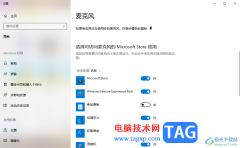
win10电脑是我们大家都会使用到的一个电脑系统,在该系统中支持多种实用的功能,比如支持摄像头功能、麦克风功能等,一些小伙伴想要设置哪些应用可以使用到麦克风功能,哪些应用不能使...
次阅读
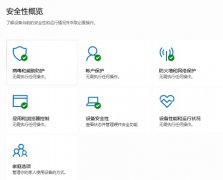
Win10Defender是微软自带的杀毒防护软件,是一个小编认为目前最好用的了,应为win10系统不建议使用第三方杀毒软件,不喜欢的小伙伴可以关闭了,下面来看看关闭的方法吧。...
次阅读

我们在电脑上如果要开启视频聊天、视频直播的话,就需要使用到系统相机功能,那么win11系统的相机怎么开呢,其实我们只需要打开隐私设置就可以找到相机了。...
次阅读
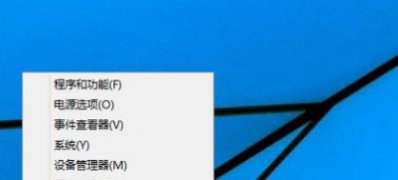
一般在操作Windows10系统当中,除了本地的administrator账号可以登录操作系统外,还有一个outlook帐号也可以登录操...
次阅读
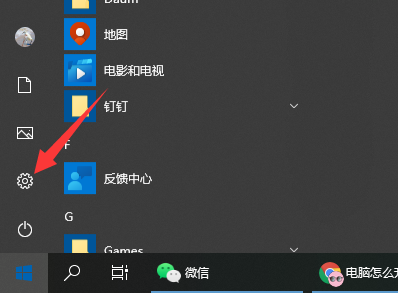
有使用win10系统的小伙伴想要体验下最新的win11系统,但是自己不知道怎么将电脑升级到win11系统.那么win10怎么升级到win11呢?下面小编教下大家win10升级win11系统教程....
次阅读
大家在使用完电脑以后,通常就是随手按一下电源开关键,让电脑立刻关键。其实这样的关机方法是对电脑来讲是非常不安全的,想要你的电脑使用寿命更加长久, 运行速度更加快捷,...
次阅读
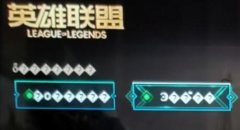
有些英雄联盟的玩家在更新系统后,发现自己的win11英雄联盟乱码了,其实我们只要改一下地区语言就可以解决了。...
次阅读
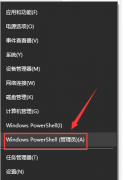
在我们更新了win101903之后,其它的新功能都挺好的,就是网速好像比以前慢了许多。这种情况该怎么解决呢?现在就让小编来告诉你吧。希望可以对你有所帮助。...
次阅读

我们在使用win10操作系统电脑的时候,有的情况下可能会因为一些系统的问题导致系统无法正常使用。如果在重置系统的过程中遇到了win10卡在34%不动的情况,小编觉得可能是因为我们系统在后...
次阅读
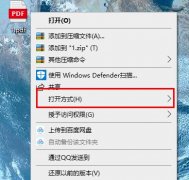
pdf文件虽然使用起来非常的方便,但是还是很多小伙伴喜欢用word去进行编辑和查看,那么该怎么去进行转换呢?下面就一起来看看详细的操作方法吧。...
次阅读

近日有windows7系统用户发现,装的系统都是盗版系统,而不是正版的。经常用的就是系统的副本,副本用一段时间后,就会提示不是正版,桌面的图标就变黑,右下角并会提示此windows7副本不是...
次阅读

我们在使用安装了win10操作系统的电脑的时候,有的小伙伴发现我们日常的使用过程中电脑经常会出现死机蓝屏,没办法开机进入系统的的情况。对于这种问题小编觉得可能是因为我们电脑的系...
次阅读
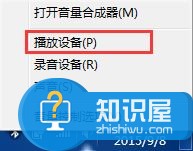
电脑耳机只有伴奏人声很小怎么办 插入耳机只有音乐没有人声解决教程...
次阅读
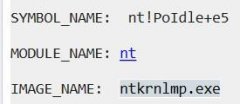
使用不当导致电脑蓝屏后会出现提示错误代码IRQL_NOT_LESS_OR_EQUAL的情况,尤其在win101909系统中,此时可以尝试更新升级驱动程序,或者是手动重装系统。...
次阅读
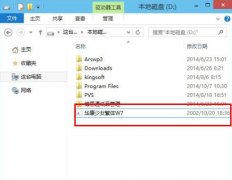
win10系统已经慢慢的普及了,大部分小伙伴使用的时候都想要在上面使用自己习惯的字体,但是还不知道该怎么安装,今天就为你们带来了安装的方法。...
次阅读